[基本設定] 頁
您可設定基本列印功能。
端視您使用的裝置或驅動程式而定,您可能無法使用本節所述的部份功能。
[頁面尺寸]
顯示在應用程式中準備的列印資料紙張尺寸。
[輸出尺寸]
指定要列印的實際紙張尺寸。如果選擇 [頁面尺寸] 以外的尺寸,列印資料會在列印時放大或縮小以符合已設定的紙張尺寸。
[信封列印詳細設定] > [列印信封] 對話方塊
按照精靈指定在信封上列印所需的設定。
您可以指定下列設定,這些設定位於不同的頁上。
[輸出尺寸]/[紙張來源]/[紙張類型]/[方向]/[旋轉列印資料 180 度]
[份數]
指定列印份數。
[方向]
指定列印資料的方向。
[版面配置]
指定每張紙上要列印的頁數。
[手動縮放]
指定要列印的放大或縮小比例。
[單頁資料使用 1 合 1]
在一張紙上列印多個頁面時,會在單張紙上列印單頁資料。
[單面/雙面/製冊列印]
指定輸出列印資料的方法。
[製冊] > [製冊詳細設定] 對話方塊
可讓您進行諸如留白、位移修正和要使用的紙張等可用於製冊列印的詳細設定。
[製冊設定] 頁
[製冊列印處理]
切換要套用的設定。使用諸如將文件分成數組、留白設定等驅動程式功能時,請選取 [使用驅動程式設定]。使用邊緣(位移)修正功能時,請選取 [使用裝置設定]。
[製冊列印方法]
切換製冊列印方法。在製冊分組列印時請選取 [分組列印],然後在 [每組張數] 指定各組中的頁數。
[書冊開啟方向]
指定製冊開啟的方向。
[指定製冊留白]
指定留白寬度。
[使用邊緣(位移)修正]
修正製冊列印時外部和內部頁面間發生的位移情況。從 [位移修正方法] 中選取正確的方法。指定外部最大頁面和內部最大頁面之間的列印區域位移寬度,選取 [手動修正] 並在 [修正寬度] 中指定修正量。
[騎馬釘壓力]/[方形折疊/騎馬釘壓力]
可在使用騎馬釘製冊列印時,按住頁面,讓其保持平整。您可以調整按壓力度。
[紙張來源/封面設定] 頁
[指定封面的紙張]
指定用於封面的紙張和用於其他頁面的紙張。
[選取]
啟用 [指定封面的紙張] 時,選擇是否根據紙張來源或紙張類型指定列印的紙張。
[封面]/[其他頁]
根據 [選取] 中的設定指定要使用的紙張來源或紙張類型。
[設定] > [紙張類型設定] 對話方塊
可讓您在 [封面] 或 [其他頁] 中設定紙張類型。從裝置擷取紙張類型資訊時,請按一下 [獲取紙張資訊]。
[紙張來源]
指定列印資料的紙張來源。
[紙張名稱]
停用 [指定封面的紙張] 時,按紙張名稱指定紙張來源。透過遠端使用者介面登錄紙張名稱。
根據您使用的裝置,此功能可能無法使用。
在這種情況下,請在 [紙張類型] 中設定紙張來源的紙張。
[紙張類型]
根據紙張類型指定列印的紙張。
[設定] > [紙張類型設定] 對話方塊
可讓您設定紙張類型。從裝置擷取紙張類型資訊時,請按一下 [獲取紙張資訊]。
[紙張來源資訊] > [紙張來源資訊] 對話方塊
顯示有關紙張來源中設定的紙張資訊。若要取得裝置中的紙張來源資訊,請按一下 [獲取紙張來源資訊]。
[封面/封底設定] > [封面/封底設定] 對話方塊
指定用於封面的紙張來源。
[騎馬釘設定]
列印對折且裝訂在中間。裁剪以對齊頁面邊緣時,選取 [折疊 + 騎馬釘 + 裁紙]/[折疊 + 裁紙],然後在 [完稿] 頁中設定 [裁紙設定]。
[裝訂方向]
設定要裝訂的紙張邊緣。
如果在 [基本設定]/[頁面設定] 頁中變更 [方向],[裝訂方向] 會變更為左側或頂端。長邊/短邊位置關係則保持不變。
[留白] > [留白設定] 對話方塊
可讓您設定留白寬度。
[裝訂/分頁/群組]
不論是否要在列印多份複本時裝訂頁面,請設定頁面順序。
 | 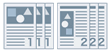 |  |
分頁 | 群組 | 裝訂 不使用裝訂針 |
[關]
遵照應用程式設定。
[分頁]
按照頁面順序輸出指定的份數。
[群組]
將因頁碼相同而分在同一組的所有頁面輸出指定的份數。
[裝訂 + 分頁]/[不使用裝訂針 + 分頁]/[裝訂 + 群組]/[不使用裝訂針 + 群組]
按照在 [分頁] 或 [群組] 指定的順序輸出頁面並加以裝訂。[不使用裝訂針] 是不使用裝訂針將頁面固定在一起的方式,安裝支援不使用裝訂針進行裝訂的裝訂分頁機時使用。
[裝訂位置] > [裝訂位置]對話方塊
可讓您設定裝訂針的位置。
[色彩模式]
切換彩色或黑白列印。若要自動偵測各頁是否應以彩色或黑白列印,請選取 [自動 [彩色/黑白]]。
[色彩數量設定] > [色彩數量設定] 對話方塊
可讓您切換全彩列印及雙色列印。
若您選擇 [雙色],請在 [搭配黑色使用的色彩] 設定搭配黑色使用的色彩。在沒有彩色資料的列印資料部分將以黑白陰影列印,而含有彩色資料部分則以指定色彩陰影列印。
[選擇影像品質預設] > [選擇影像品質預設] 對話方塊
可讓您只需選取某項設定,即可設定符合列印資料用途的列印品質模式。
您可在設定預覽中檢查設定狀態。
根據列印資料的不同,可能無法獲得滿意的結果。建議您提前列印並檢查結果。
如果您在 [輸出方法] 中選擇 [保留] 或 [儲存],色彩可能與普通列印不同。
[恢復預設值]
將所有驅動程式的列印設定回復成預設值。